谷歌浏览器如何安装Adobe Acrobat网页转PDF插件
来源:网络收集 点击: 时间:2024-06-17【导读】:
我们在浏览网页时,想把喜欢的网页内容保存为PDF,Adobe Acrobat浏览器插件就是专门来干这个的,那么谷歌浏览器如何安装Adobe Acrobat网页转PDF插件呢?工具/原料more电脑:Macbook pro系统:MacOS Catalina10.15.6Chrome浏览器:V85.0.4183.102方法/步骤1/8分步阅读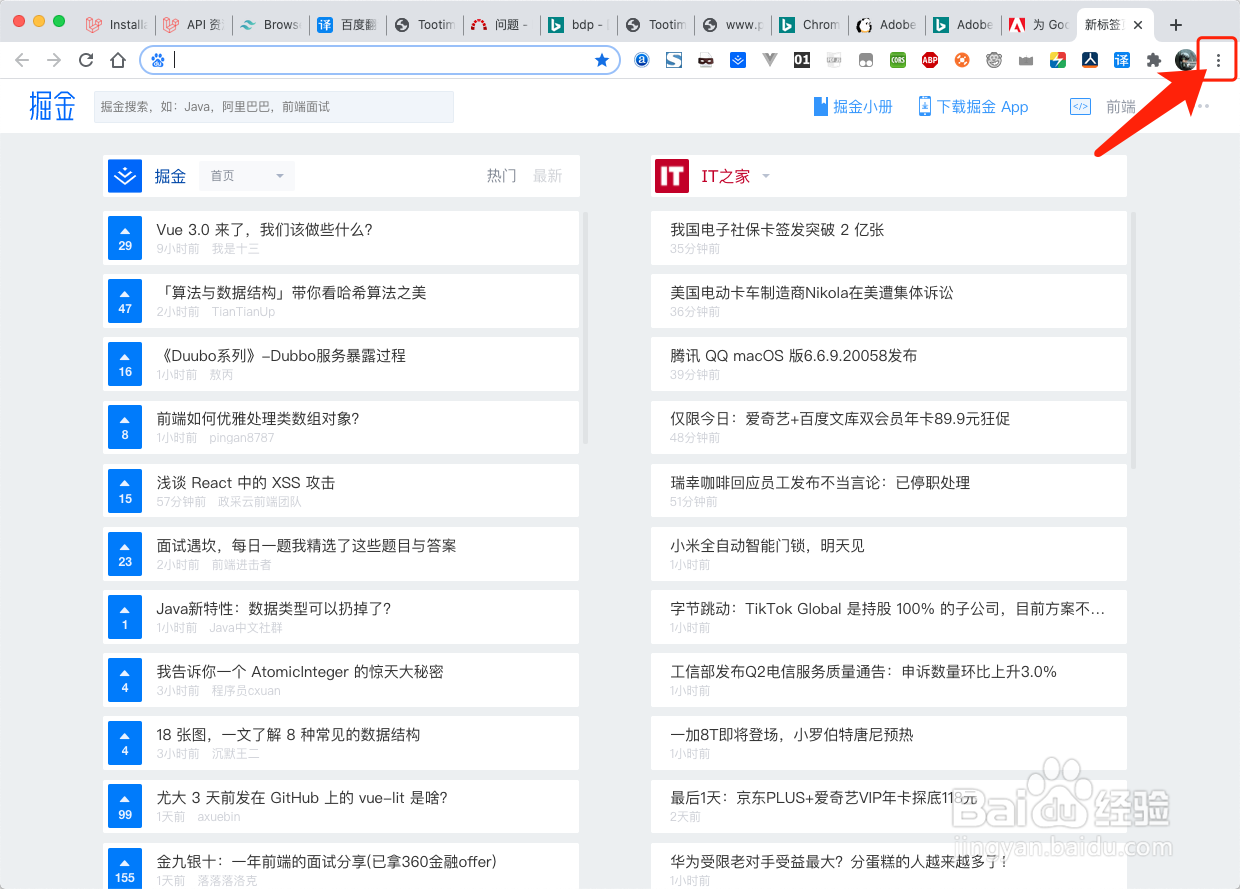 2/8
2/8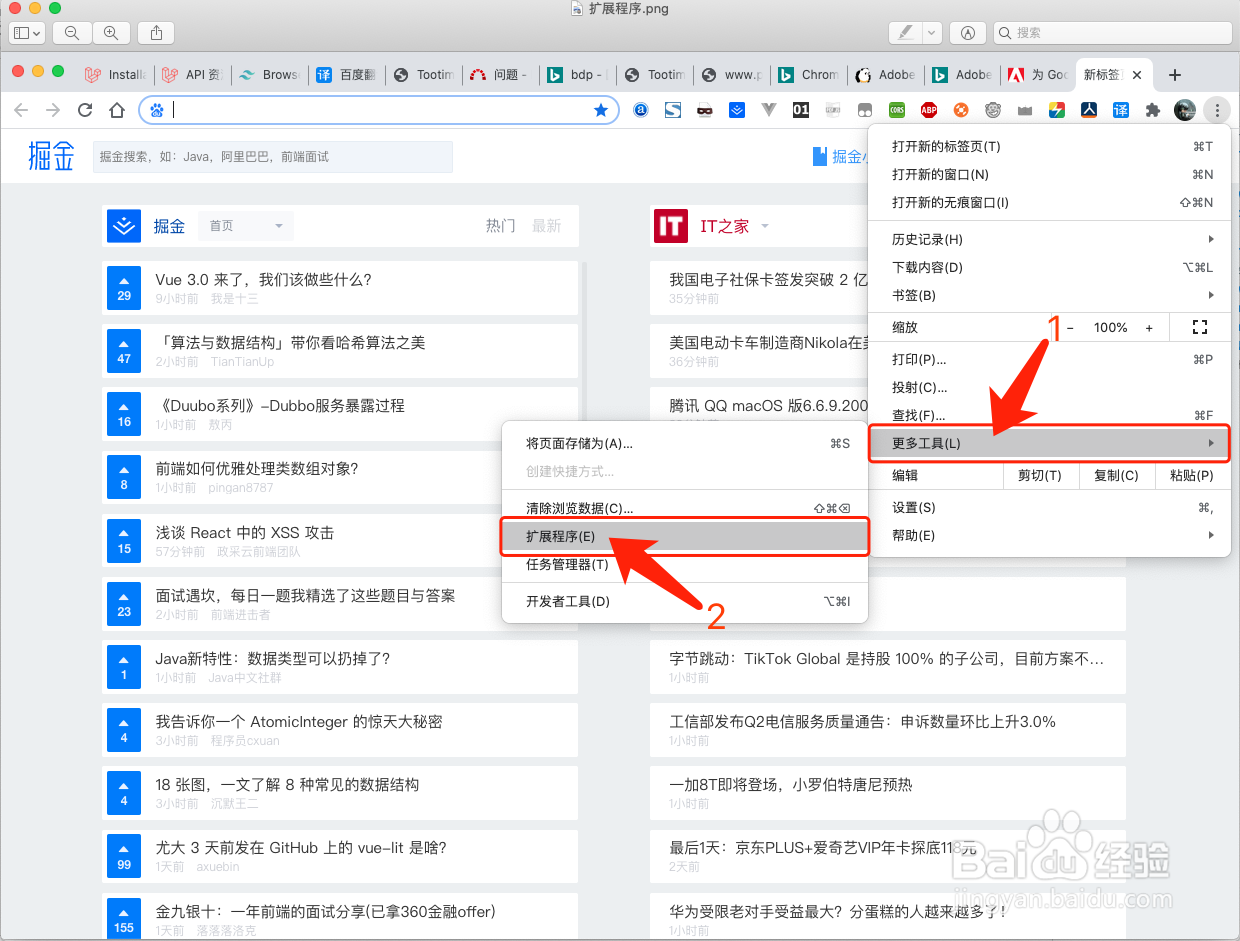 3/8
3/8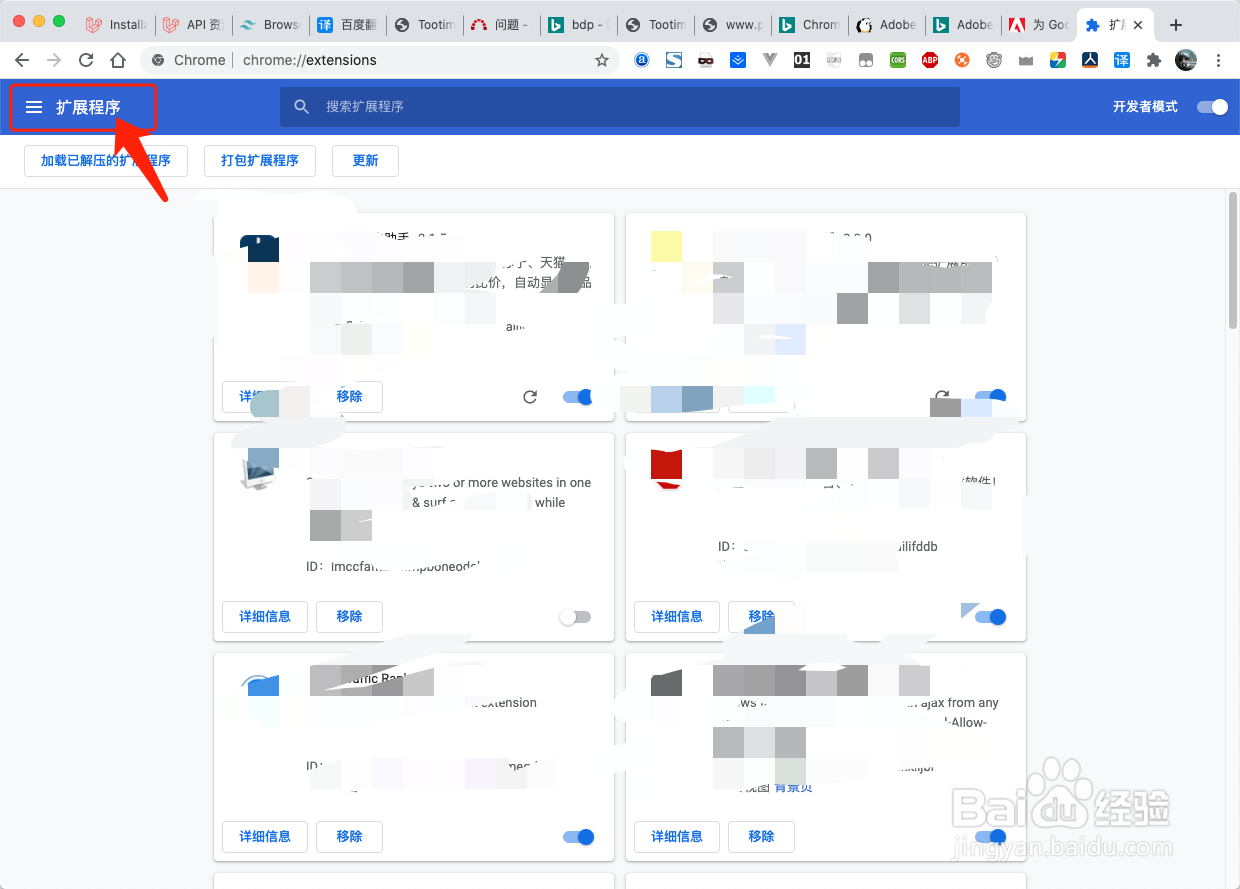 4/8
4/8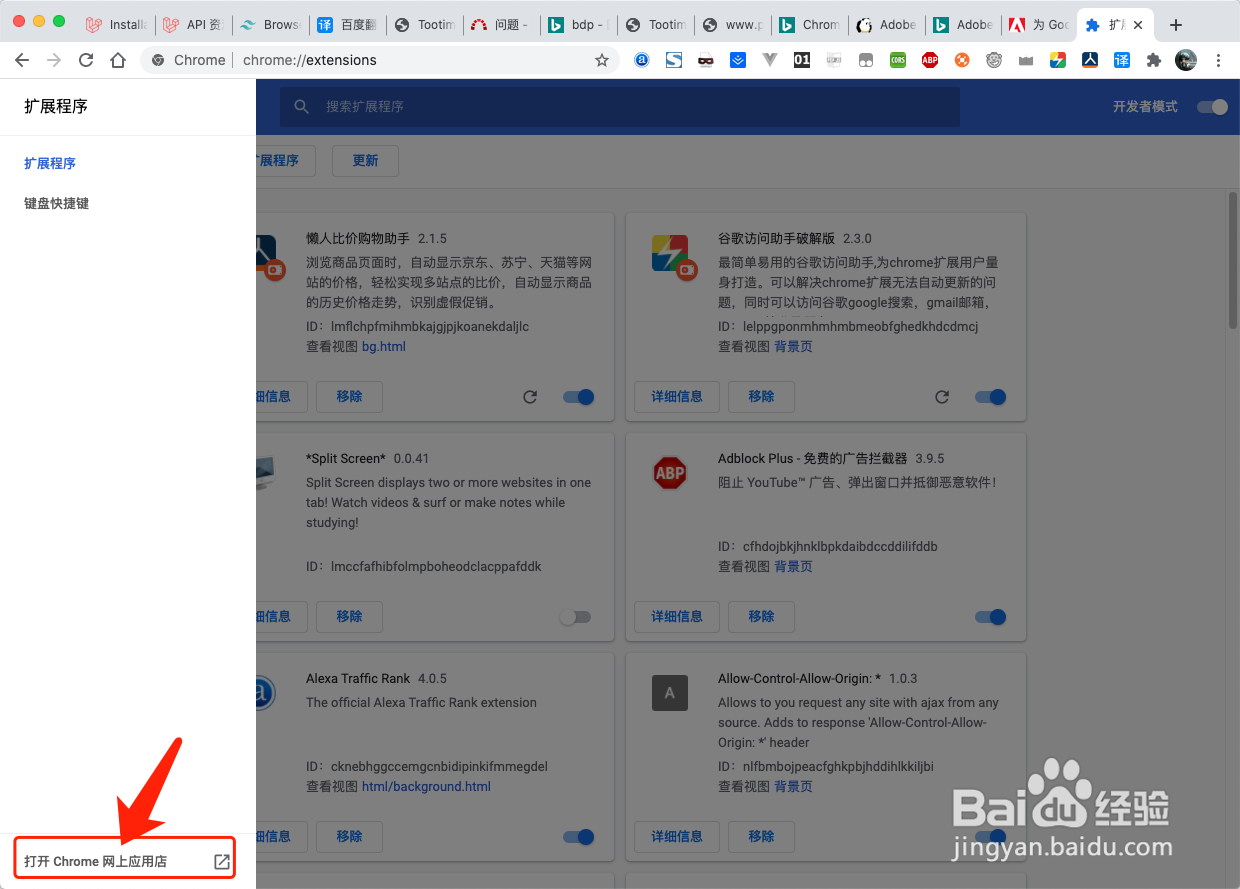 5/8
5/8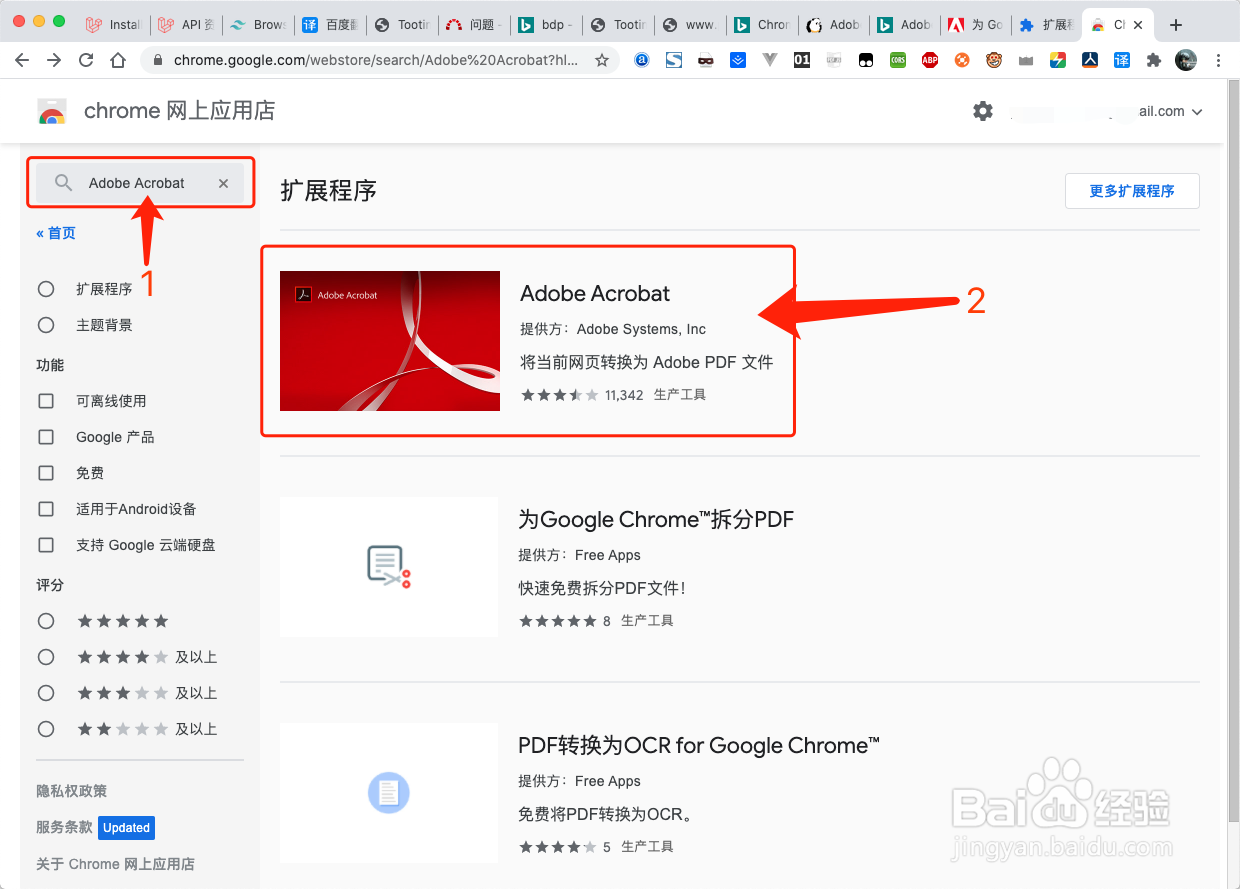 6/8
6/8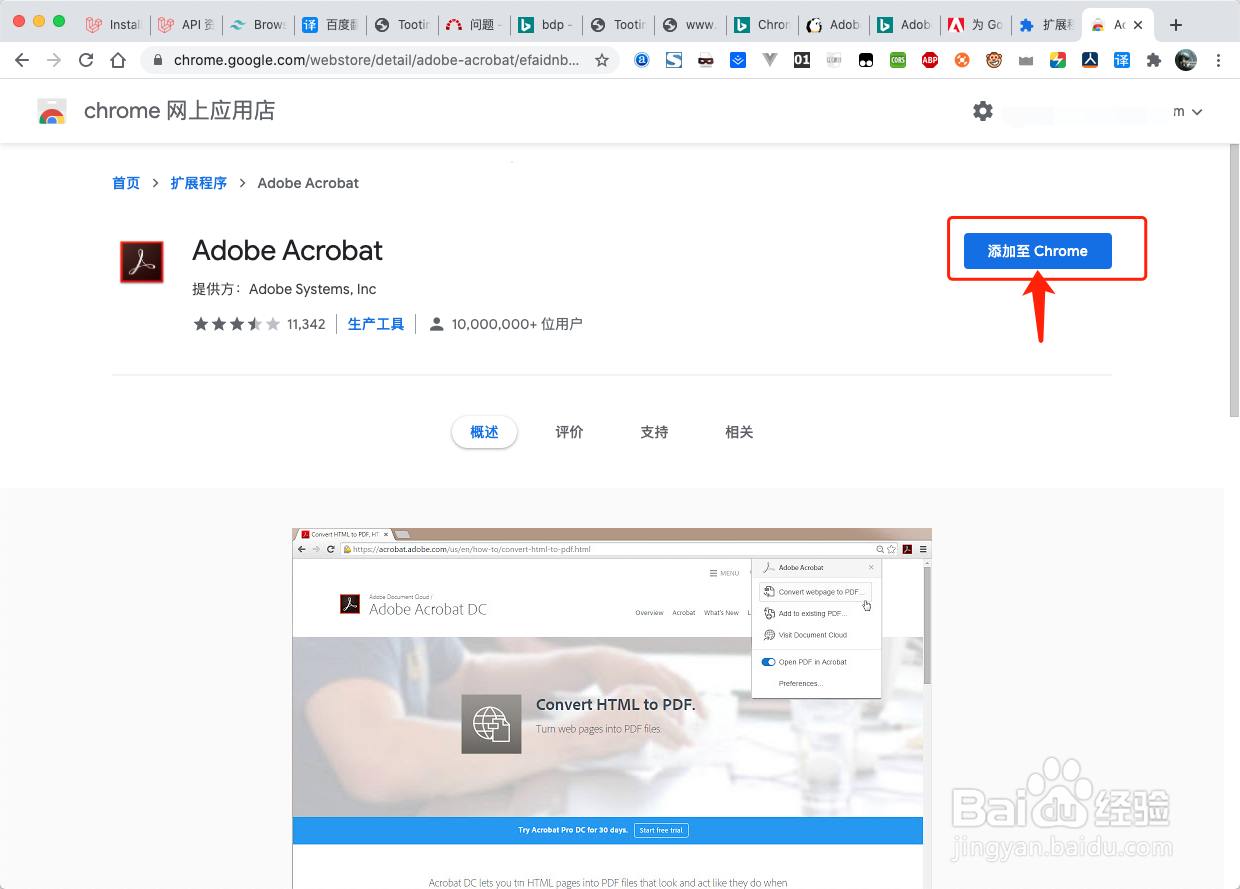 7/8
7/8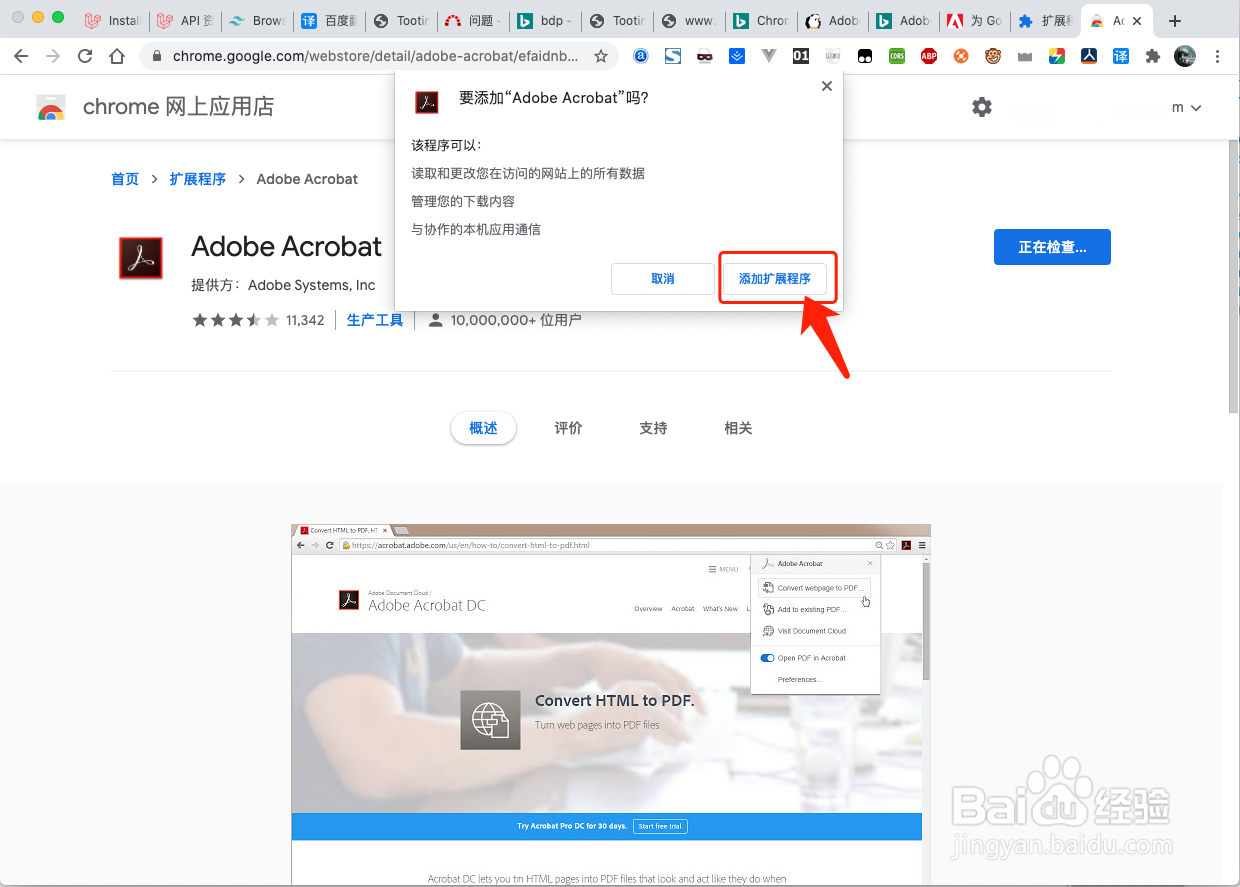 8/8
8/8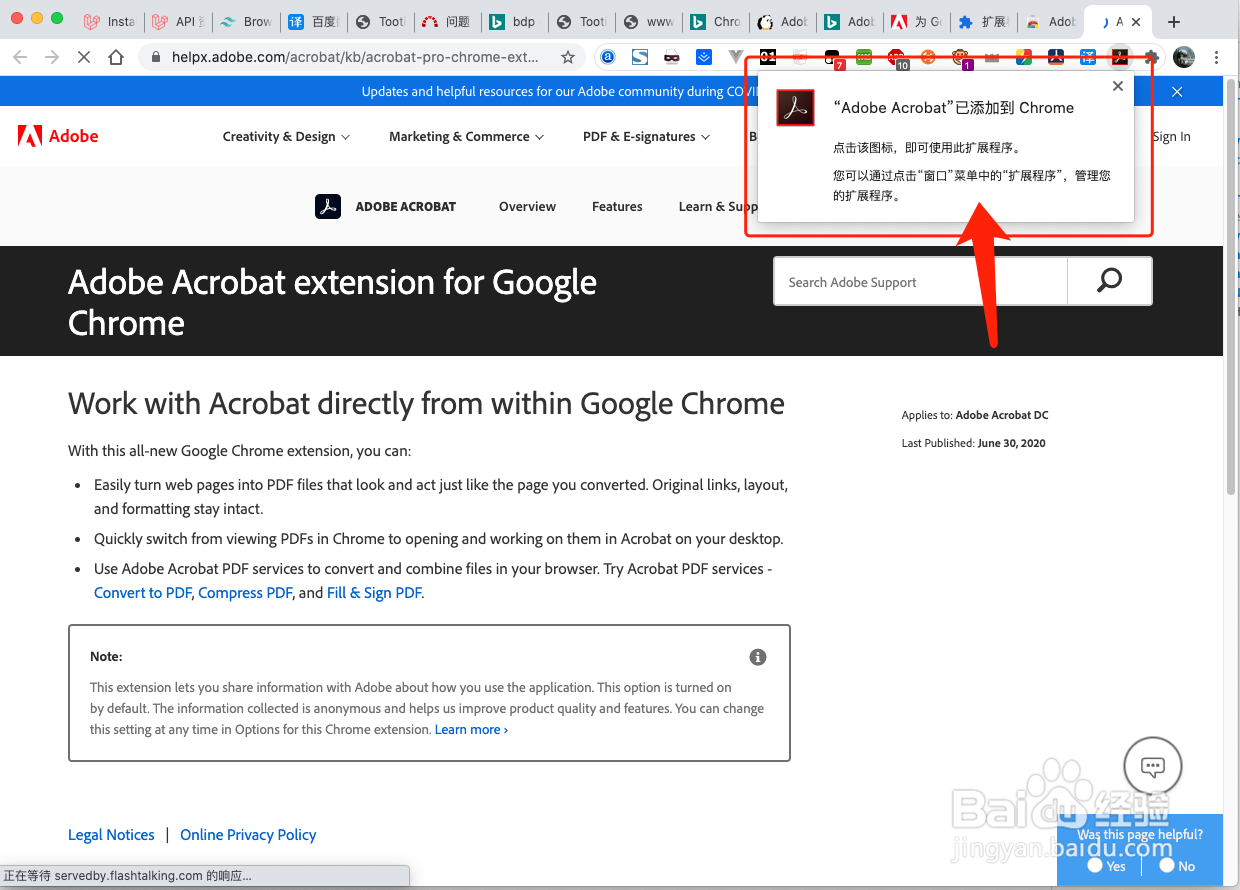 注意事项
注意事项
在「Chrome(谷歌)浏览器」中,点击右上角的【设置】图标,如图所示。
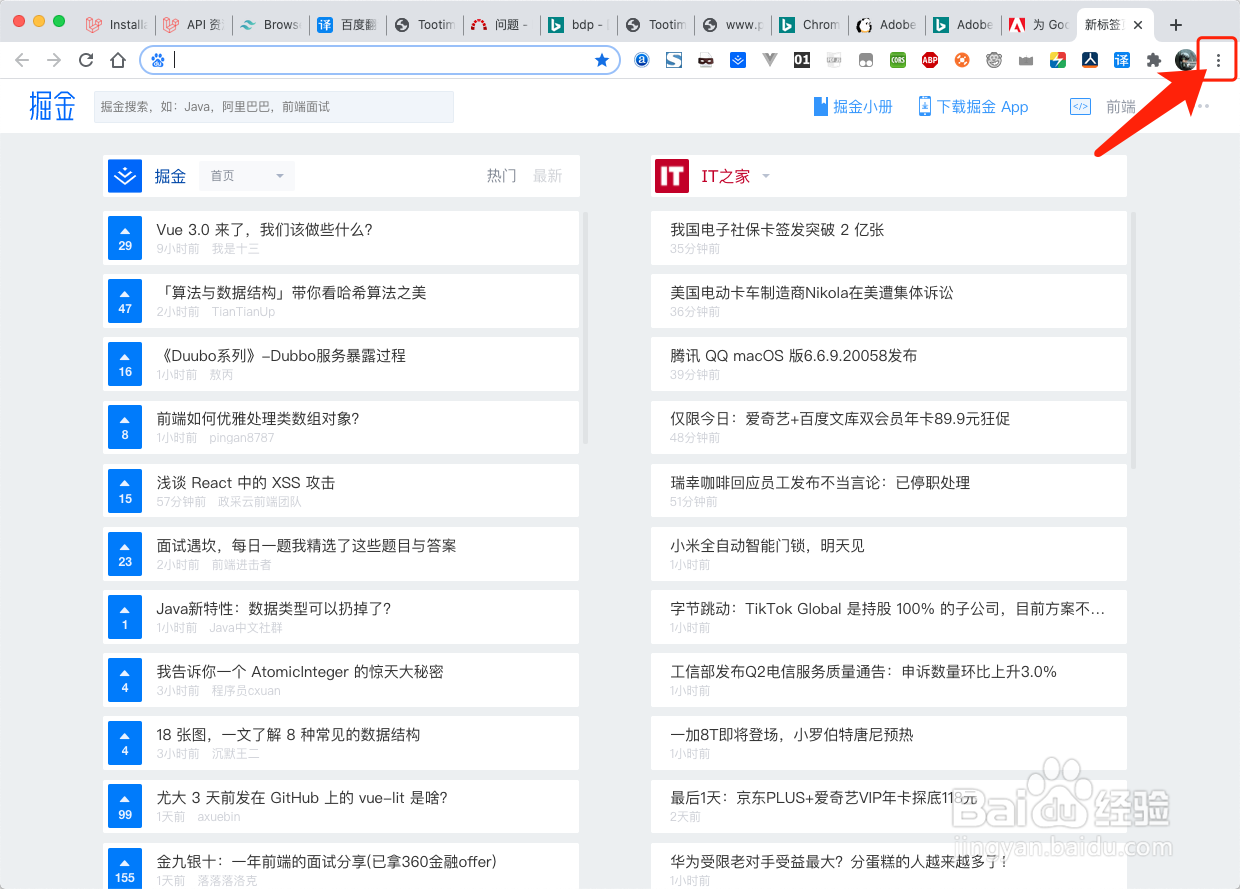 2/8
2/8在弹出菜单中,依次点击【更多工具】、【扩展程序】,如图所示。
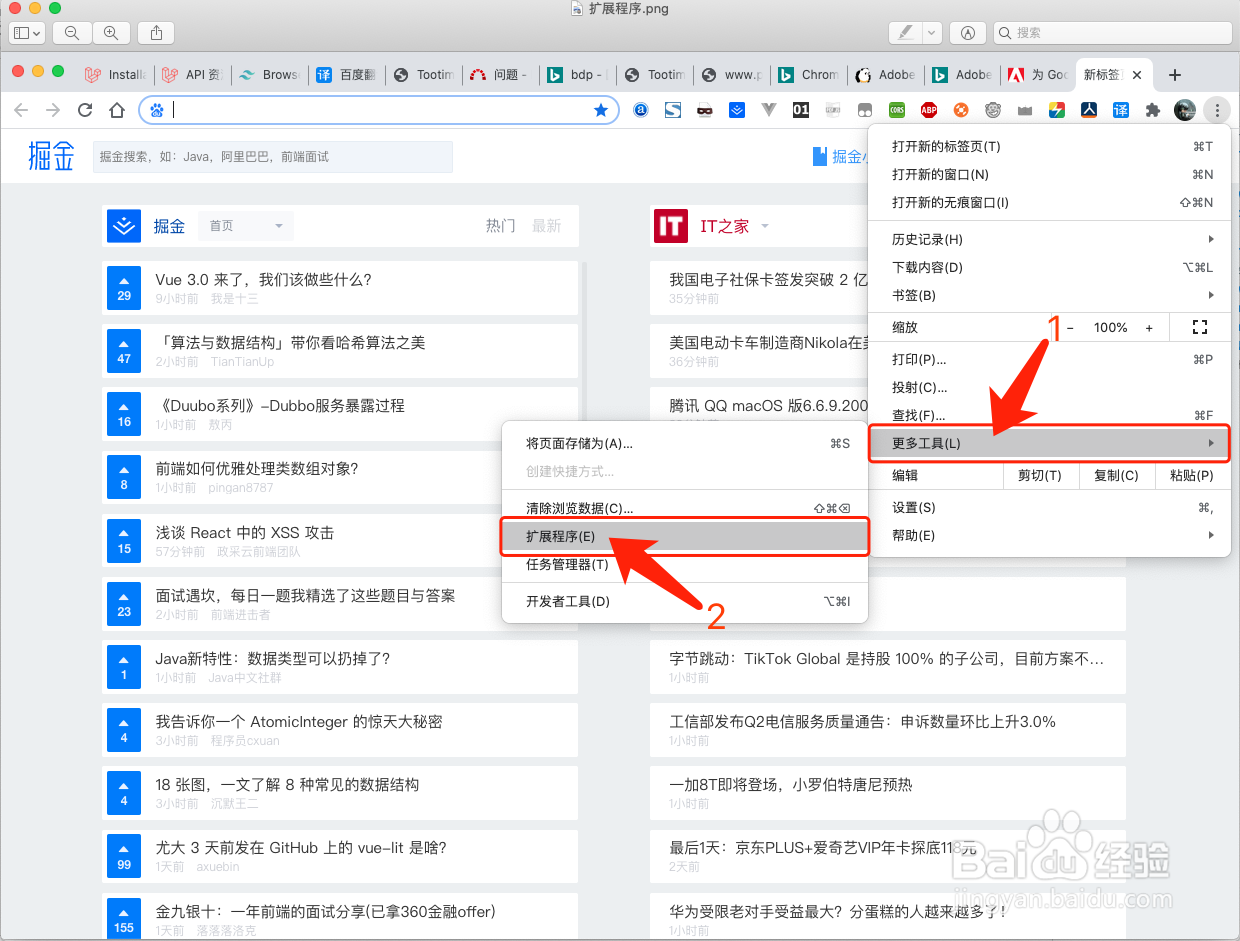 3/8
3/8在新页面中,点击【扩展程序】菜单,如图所示。
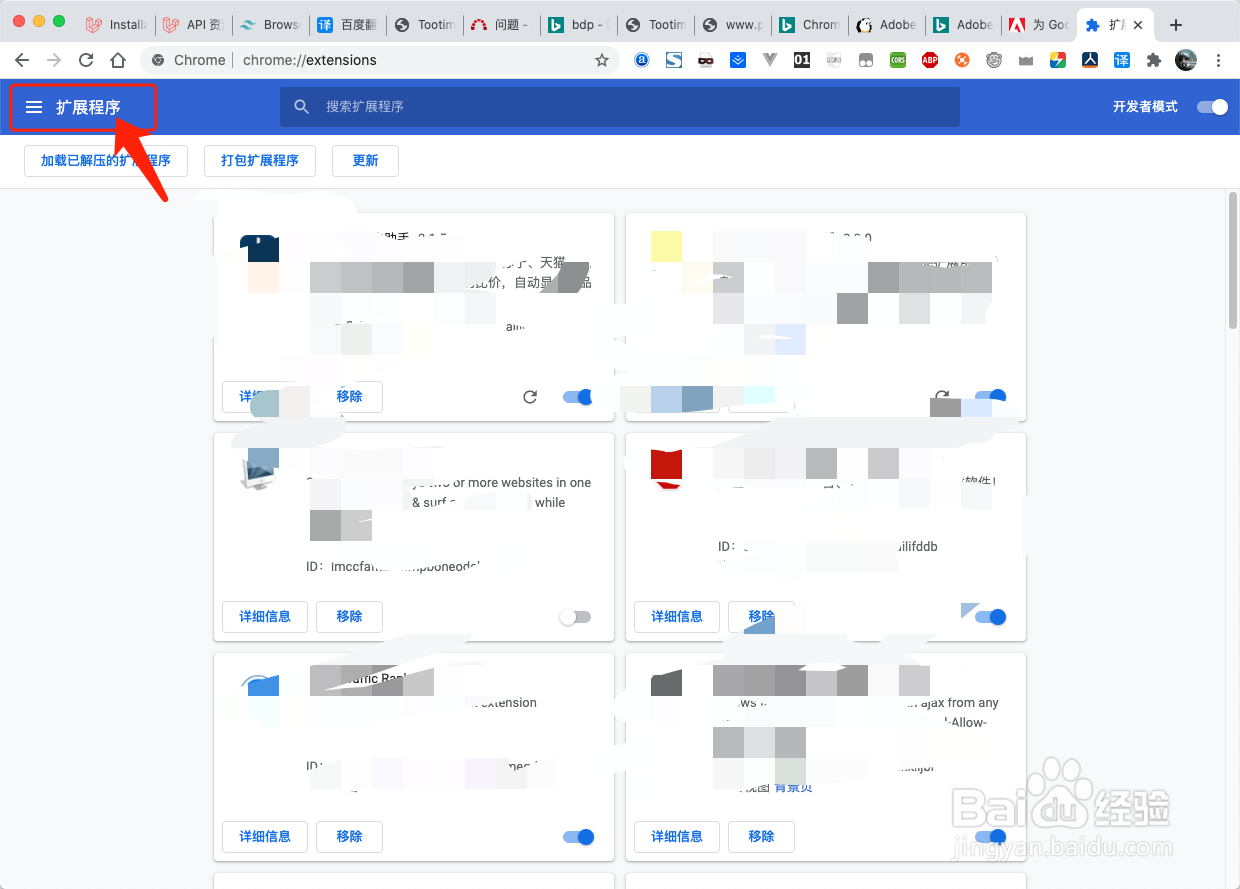 4/8
4/8在【扩展程序】菜单中,点击【打开Chrome网上应用商店】,如图所示。
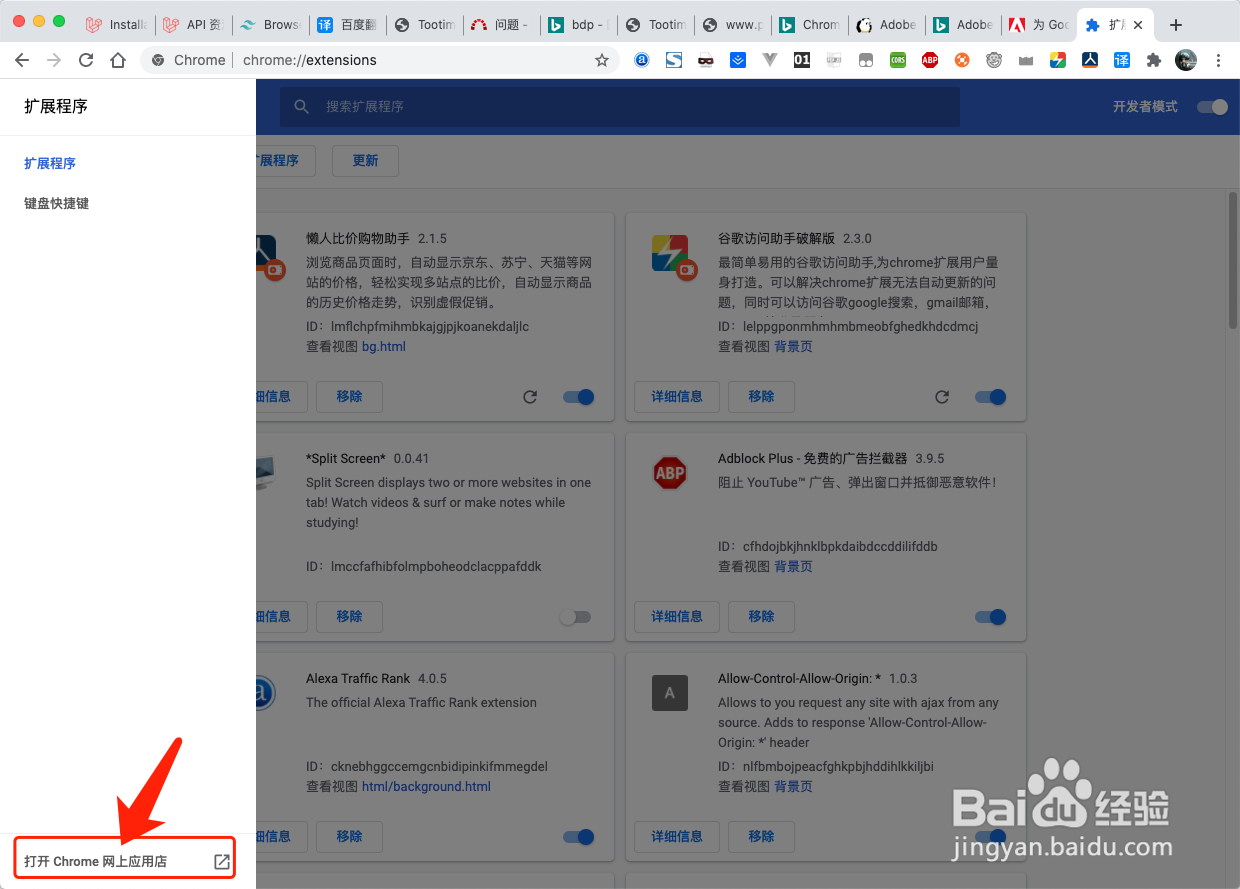 5/8
5/8在【Chrome网上应用商店】中,搜索框中输入【Adobe Acrobat】后,敲回车,再点击【Adobe Acrobat】项,如图所示。
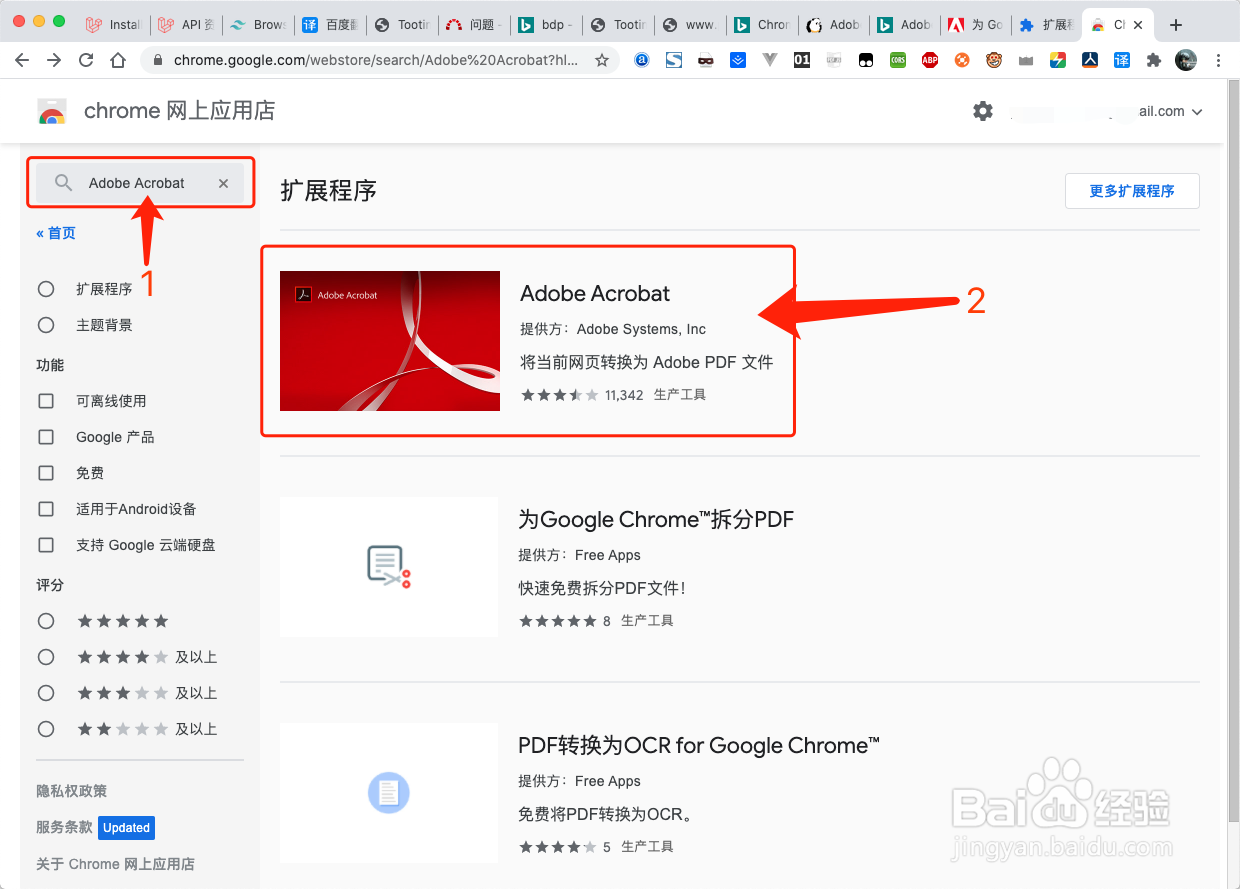 6/8
6/8在新页面中,点击【添加至Chrome】,如图所示。
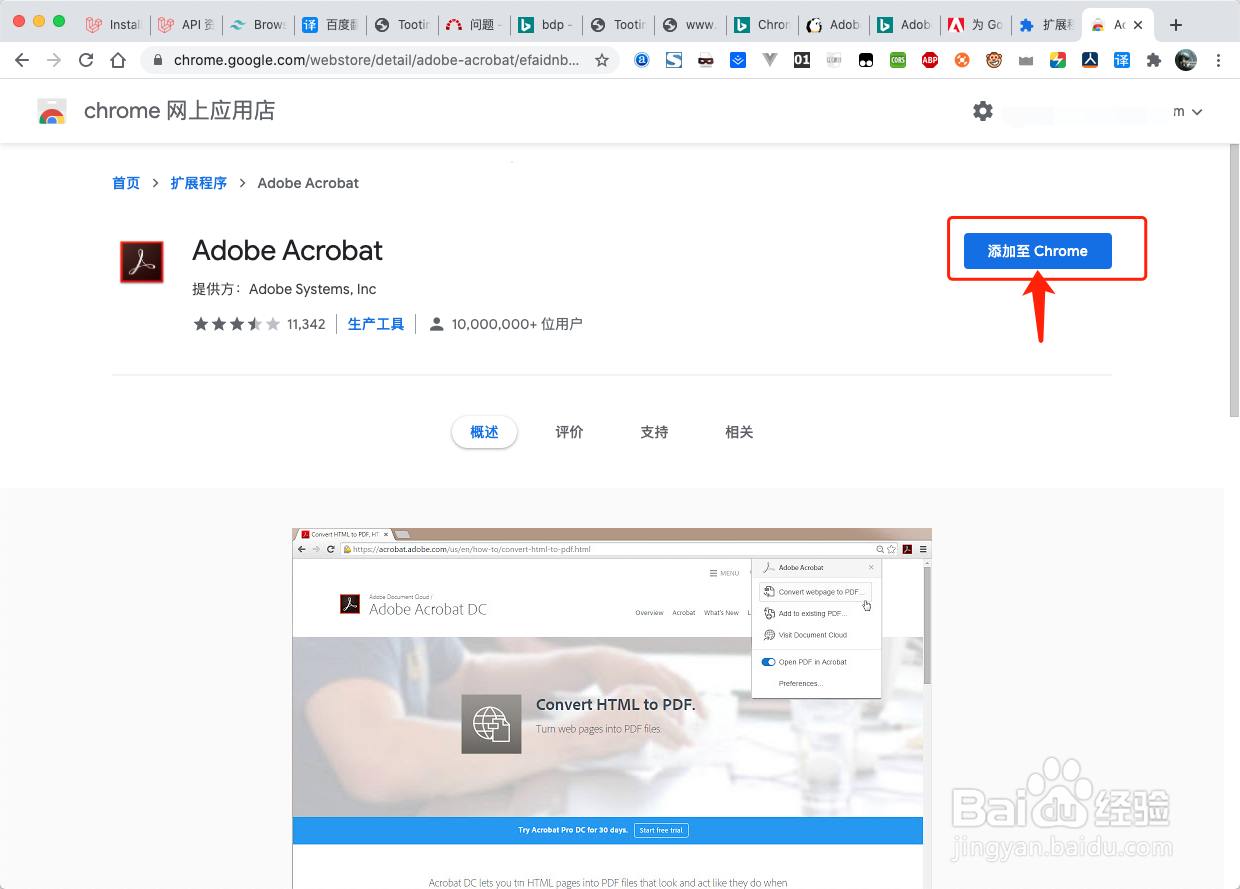 7/8
7/8在弹出框中,选择【添加扩展程序】,如图所示。
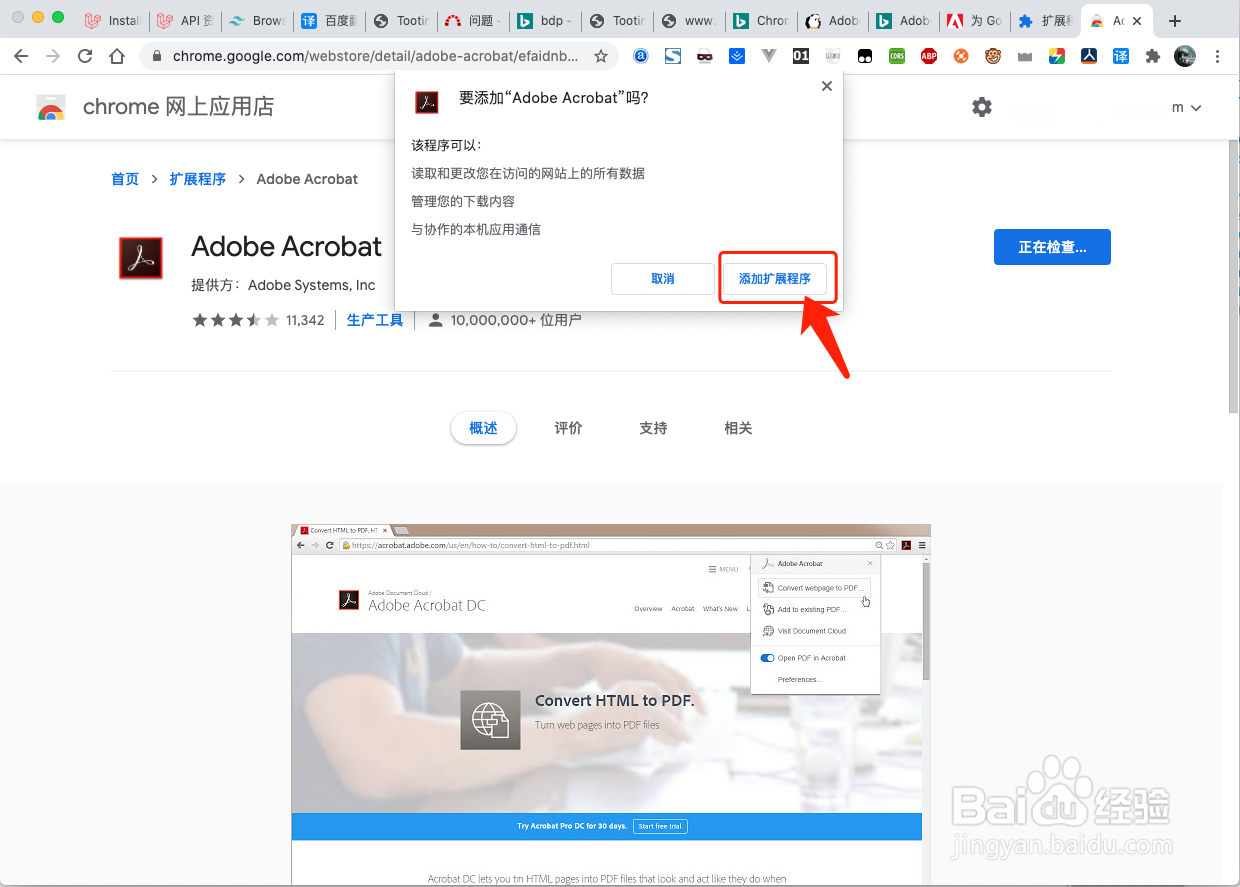 8/8
8/8提示“Adobe Acrobat已添加到Chrome”,如图所示。
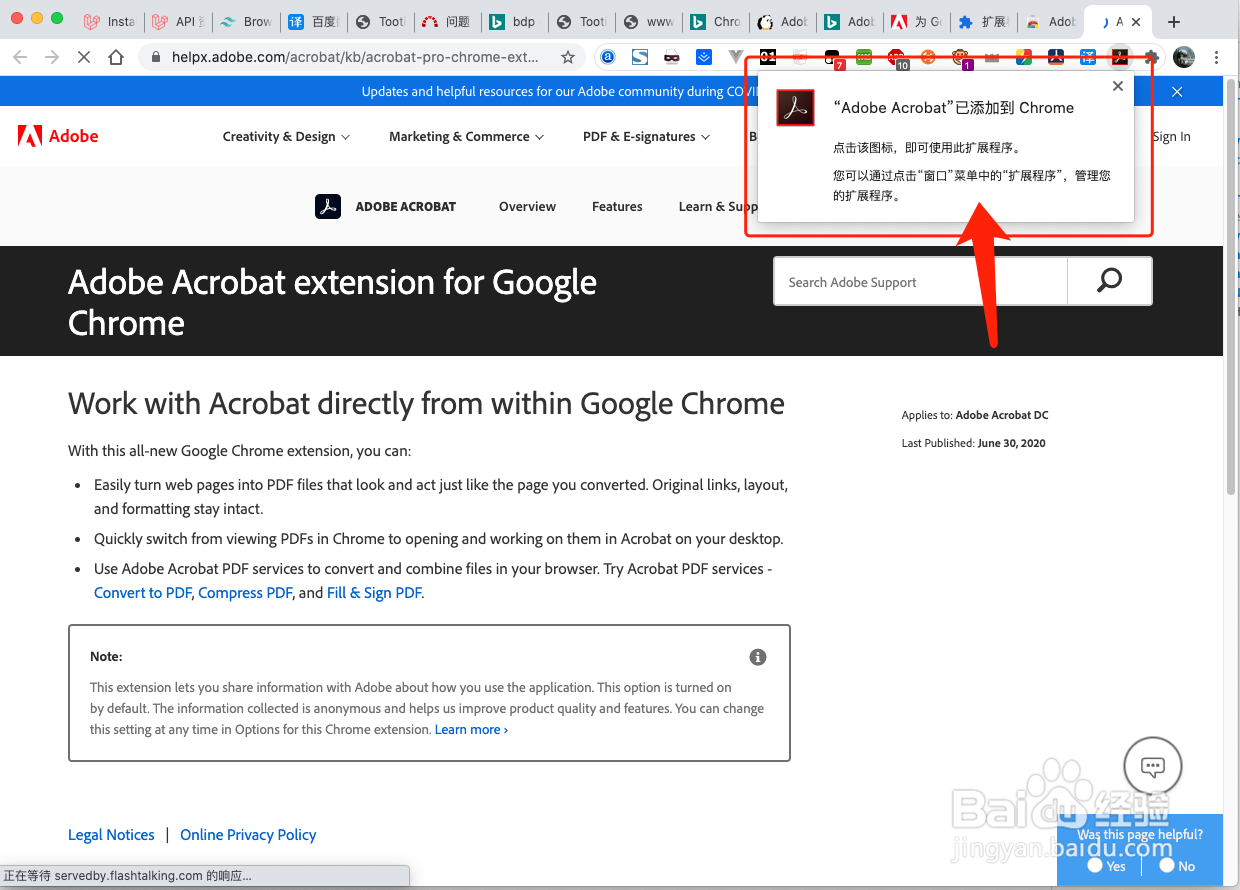 注意事项
注意事项其中商店操作需要科学上网(原因你懂得)。
如果我的分享帮到了您,请记得点赞和投票哦。
CHROME谷歌浏览器HTML转PDF网页转PDF版权声明:
1、本文系转载,版权归原作者所有,旨在传递信息,不代表看本站的观点和立场。
2、本站仅提供信息发布平台,不承担相关法律责任。
3、若侵犯您的版权或隐私,请联系本站管理员删除。
4、文章链接:http://www.1haoku.cn/art_906393.html
上一篇:在Excel中如何根据位置进行合并计算
下一篇:食之契约新手福利礼包中有哪些奖励
 订阅
订阅